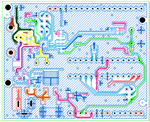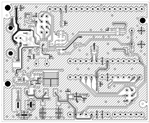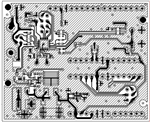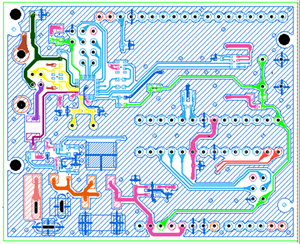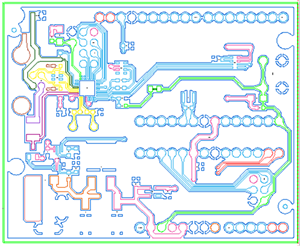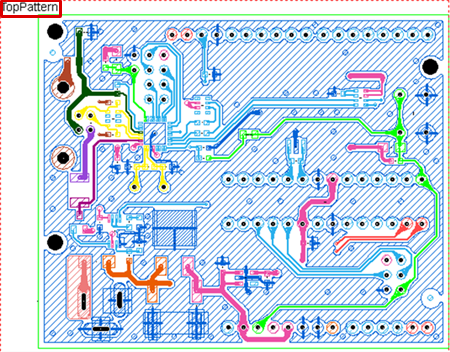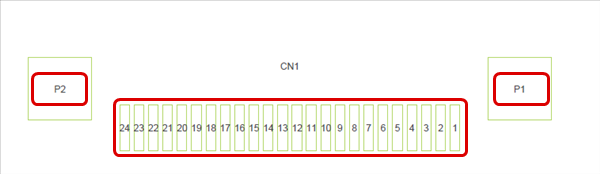プリント基板CAD : 各種出力(CAM、ドリル、部品座標など)
PCB印刷
作成したPCBを印刷する操作をご紹介いたします。
バッチ出力は印刷だけでなく、ガーバー出力、ドリル出力などをまとめて行うことができます。
| 項目 | 内容 |
|
現在の表示状態で印刷します。 |
|
|
PCB印刷設定で登録している印刷層設定で印刷を行います。 |
|
|
バッチ出力とはPCBの仕上げ作業であるガーバー、NCドリル、NCドリル表、部品座標出力、部品表の出力などをまとめて処理する機能のことです。設定は保存できるため、一度バッチ出力の設定をしておくとPCBのリリース時にワンクリックで行えるようになります。また印刷設定でPDF印刷を選択するとPDF出力をすることもできます。 |
印刷画面詳細

| 項目 | 内容 | ||||||
|
プリンタ |
出力対象のプリンタを設定します。 |
||||||
|
プリンタ詳細設定 |
選択しているプリンタの詳細設定を行います。 |
||||||
|
印刷枚数 |
印刷枚数を指定します。プロジェクト印刷の場合は、全体の印刷部数となります。 |
||||||
|
用紙サイズ |
印刷する用紙サイズを設定します。 |
||||||
|
用紙サイズに合わせて印刷する |
自動的に設定した用紙サイズに合うように倍率を調整します。 |
||||||
|
指定倍率で印刷する |
指定した倍率で印刷を行います。 |
||||||
|
オフセット |
左側に余白を開けたい時など、全体の図面位置にオフセットを設けることができます。 |
||||||
|
印刷方向 |
印刷の方向を「縦」「横」から選択できます。 |
||||||
|
カラー |
印刷時の色を「カラー」「グレースケール」「モノクロ」の3種類から選択できます。
|
||||||
|
詳細設定 |
クリックすることで印刷の詳細設定を表示/非表示することが可能です。 |
||||||
|
※詳細設定 |
「輪郭モードで出力する」にチェックを入れると輪郭表示で出力できます。また、パッドとドリルの表示状態を変更することも可能です。
|
||||||
|
※詳細設定 |
チェックを入れると「印刷対象」の「名称」をタイトルとして表示します。 |
||||||
|
※詳細設定 |
チェックを入れると部品のパッドの中心にピン番号を表示します。 |
||||||
|
※詳細設定 |
チェックを入れると部品の中心に部品番号を表示します。 |
||||||
|
※詳細設定 |
部品番号の表示方向を「自動」「配置角度」「任意角度」から選択することができます。 自動 :部品を構成するオブジェクトから算出された最大領域を基に、最適な方向を判定し表示します。 |
||||||
| ※詳細設定 ラッツを表示する(ラッツ/ネット色設定に依存) |
PCB上に存在するラッツを印刷することができます。 カラーの場合はネット色設定に依存した色となります。 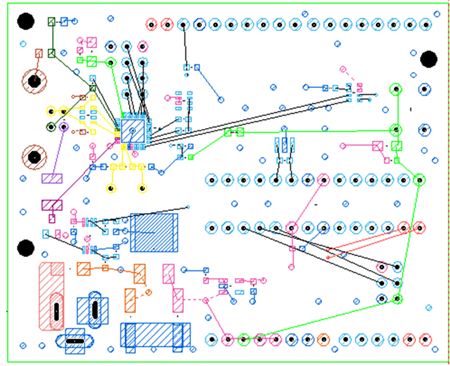 |
||||||
|
※詳細設定 |
有効の状態で非実装部品も印刷されます。 |
||||||
|
※非実装部品を表示する |
『非実装部品を表示する』が有効の状態で、非実装部品マークを表示するか否かを設定可能です。 |
||||||
|
印刷対象 |
シートの印刷対象を確認できます。 ・名称:『PCB印刷(設定)』の「設定リスト」となります。 |
||||||
|
表示状態で印刷する |
現在の設計作業領域で表示している表示状態での印刷します。 |
| 表示状態で印刷 |
| 現在、設計作業領域で表示している回路図を印刷します。 表示されている回路図の印刷は下記作業となります。 |
|
 |
|
 |
|
 |
|
 |
| PCB印刷 |
| PCB印刷設定で登録されている層の組み合わせにて印刷を行う方法をご紹介します。 |
|
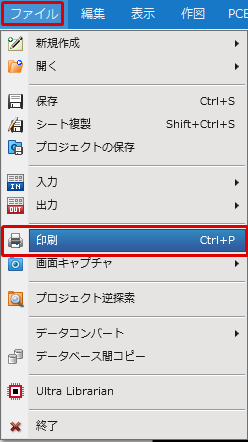 |
|
 |
|
|
|
|